A Samsung Galaxy S6 gyári alaphelyzetbe állítása
Ha egy elektronikus eszköz összeomlik olyan körülmények miatt, mint például hibás működés, lassú töltés vagy képernyő lefagyása, javasoljuk, hogy alaphelyzetbe állítsa az eszközt az ilyen rendellenes funkciók megoldása érdekében. Minden más eszközhöz hasonlóan a Samsung Galaxy 6 problémái is visszaállíthatók alaphelyzetbe állítással. Választhat soft reset vagy hard reset, vagy gyári alaphelyzetbe állítás közül. Itt található az útmutató a Samsung Galaxy S6 gyári visszaállításához .
A soft reset alapvetően hasonló a rendszer újraindításához. Ezzel bezárja az összes futó alkalmazást, és frissíti az eszközt.
A Samsung Galaxy S6(Samsung Galaxy S6) gyári alaphelyzetbe állítása általában az eszközhöz kapcsolódó teljes adat eltávolítása érdekében történik. Emiatt(Hence) az eszköznek ezt követően újra kell telepítenie az összes szoftvert. Frissen működik a készülék, mint egy újé. Általában akkor hajtják végre, amikor az eszköz szoftverét frissítik.

A Galaxy S6 hardveres visszaállítására általában akkor kerül sor, ha az eszköz beállításait nem megfelelő működés miatt módosítani kell. Törli a hardverben tárolt összes memóriát, és frissíti a legújabb verzióval.
Megjegyzés:(Note:) Bármilyen típusú visszaállítás(Reset) után az eszközhöz tartozó összes adat törlődik. Ezért ajánlatos biztonsági másolatot készíteni az összes fájlról a visszaállítás előtt.
A Samsung Galaxy S6 gyári alaphelyzetbe állítása(How to Factory Reset Samsung Galaxy S6)
A Samsung Galaxy S6 Soft Reset eljárása(Procedure for Samsung Galaxy S6 Soft Reset)
Így állíthatja vissza a Galaxy S6 -ot lefagyott állapotban:
- Kattintson a Kezdőlap(Home ) gombra, és lépjen az Alkalmazások(Apps) elemre .
- Válassza a Beállítások(Settings ) lehetőséget , és lépjen be a Felhők és fiókok(Clouds and accounts) menüpontba .
- Kattintson a Biztonsági mentés és visszaállítás lehetőségre(Backup and reset) .
- Állítsa a kapcsolót BE állásba az adatok biztonsági mentése és visszaállítása(Backup and Restore) lehetőségre .
- Válassza a Beállítások(Settings ) lehetőséget , és érintse meg a Visszaállítás(Reset) lehetőséget .
- Kapcsolja ki a képernyőzárat(Disable screen lock) a rögzítési tű vagy minta megadásával.
- Kattintson a Folytatás(Continue) gombra . Végül válassza az Összes törlése lehetőséget(Delete All) .
Miután elvégezte ezeket a lépéseket, mobilja puha alaphelyzetbe(Reset) állításon megy keresztül . Ezután újraindul és megfelelően működik. Ha a probléma továbbra is fennáll, javasoljuk a gyári beállítások visszaállítását, és itt van a (Factory)Samsung Galaxy S6 gyári(Factory) alaphelyzetbe állításának három módja .
3 módszer a Samsung Galaxy S6 gyári visszaállítására(3 Methods to Factory Reset Samsung Galaxy S6)
1. módszer: Gyári beállítások visszaállítása a Start-up menüből(Method 1: Factory Reset from Start-up Menu)
1. Kapcsolja KI(OFF) a mobilját.
2. Most tartsa lenyomva egy ideig a Hangerő növelése(Volume up ) és a Kezdőlap gombokat.(Home )

3. Folytassa a 2. lépéssel. Tartsa lenyomva a bekapcsológombot(Power) is.
4. Várja(Wait) meg, amíg a Samsung Galaxy S6 megjelenik a képernyőn. Amint megjelenik, engedje(Release) el az összes gombot.
5. Megjelenik az Android helyreállítási(Android Recovery) képernyő. Válassza Wipe data/factory reset.
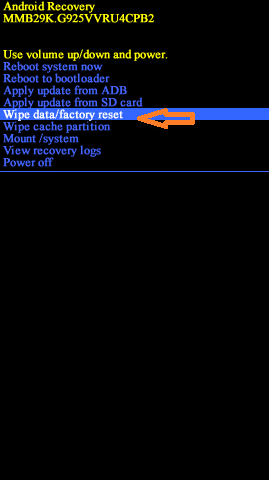
6. Kattintson az Igen gombra.(Yes.)

7. Most várja meg, amíg az eszköz visszaáll. Ha végzett, kattintson a Rendszer újraindítása most gombra.(Reboot the system now.)

A Samsung S6(Samsung S6) gyári alaphelyzetbe állítása akkor fejeződik be, ha befejezte a fent említett összes lépést. Várjon(Wait) egy kicsit, majd elkezdheti használni a telefont.
Olvassa el még: (Also Read:) Az Android telefon alaphelyzetbe állítása(How to Reset Your Android Phone)
2. módszer: Gyári beállítások visszaállítása a mobilbeállításokból(Method 2: Factory Reset from Mobile Settings)
Még a Galaxy S6(Galaxy S6) alaphelyzetbe állítását is elérheti a mobilbeállítások segítségével.
1. A folyamat megkezdéséhez lépjen az Alkalmazások oldalra.(Apps.)
2. Itt kattintson a Beállítások elemre.(Settings.)
3. A Beállítások menüben megjelenik egy Személyes opció. (Personal )Koppintson rá.
4. Most válassza a Biztonsági mentés és visszaállítás lehetőséget.(Backup & reset.)
5. Itt kattintson a Gyári adatok visszaállítása elemre.( Factory data reset.)
6. Végül kattintson az Eszköz visszaállítása elemre.(Reset device.)
Ha elkészült, a telefon összes adata törlődik.
3. módszer: Gyári beállítások visszaállítása kódok használatával
A Samsung Galaxy S6(Samsung Galaxy S6) mobil alaphelyzetbe állítása lehetséges néhány kód beírásával a telefon billentyűzetén és tárcsázásával. Ezek a kódok minden adatot, névjegyet, médiafájlt és alkalmazást törölnek az eszközről, és visszaállítják azt is. Ez egy egyszerű, egylépéses módszer a gyári beállítások visszaállításához.
*#*#7780#*#* – Törli az összes adatkapcsolatot, médiafájlt és alkalmazást.
*2767*3855# – Visszaállítja az eszközt.
Ajánlott:(Recommended:)
- Micro-SD kártya csatlakoztatása Galaxy S6-hoz(How to Connect Micro-SD Card to Galaxy S6)
- Javítsa ki a fényképezőgép sikertelen hibáját a Samsung Galaxy készüléken(Fix Camera Failed Error on Samsung Galaxy)
- A SIM-kártya eltávolítása a Galaxy S6-ból(How to Remove SIM card from Galaxy S6)
- 6 módszer a függőben lévő tranzakció Steam-hibájának javítására(6 Ways To Fix Pending Transaction Steam Error)
Reméljük, hogy ez az útmutató hasznos volt, és sikerült visszaállítania a Samsung Galaxy S6(reset Samsung Galaxy S6) -ot . Ossza meg velünk, melyik módszer vált be a legjobban az Ön számára. Ha bármilyen kérdése / észrevétele van ezzel a cikkel kapcsolatban, akkor nyugodtan tegye fel a megjegyzés rovatba.
Related posts
A Samsung Galaxy S9 (2022) alaphelyzetbe állítása
Hogyan működik a vezeték nélküli töltés a Samsung Galaxy S8/Note 8 készüléken?
A Samsung táblagép hardver alaphelyzetbe állítása
Micro-SD kártya csatlakoztatása Galaxy S6-hoz
A Samsung Galaxy S8+ alaphelyzetbe állítása
A Galaxy S6 nem töltődik kijavítása
A Google Meetben nem található kamera kijavítása (2022)
Javítsa ki a fekete képernyővel kapcsolatos problémát a Samsung Smart TV-n
A Galaxy Tab A javítása nem kapcsol be
A WhatsApp csoport névjegyeinek kinyerése (2022)
Javítsa ki a Facebook kezdőlapját, amely nem töltődik be megfelelően
Állítsa vissza vagy állítsa vissza Gmail jelszavát
Mi az MKV fájl és hogyan lehet megnyitni?
A Kindle Fire lágy és kemény alaphelyzetbe állítása
Hogyan lehet eltávolítani a Google vagy a Gmail profilképét?
3 módszer a Wi-Fi hozzáférés megosztására jelszó felfedése nélkül
Mobil webhelyek elérése asztali böngészővel (PC)
Hogyan ellenőrizheti a Facebook-fiókjához kapcsolt e-mail-azonosítót
A Netflix Party használata filmek nézésére a barátokkal
A Samsung Galaxy Note 8 alaphelyzetbe állítása
